- Unity User Manual (2020.2 beta)
- 平台开发
- iOS
- iOS Player 设置
- iOS Player 设置 - Resolution and Presentation
iOS Player 设置 - Resolution and Presentation
使用 Resolution and Presentation 部分可以自定义屏幕外观的各个方面。
这些设置分为以下几个类别:
- Resolution Scaling
- Orientation
- Allowed Orientations for Auto Rotation
- Multitasking Support
- Status Bar
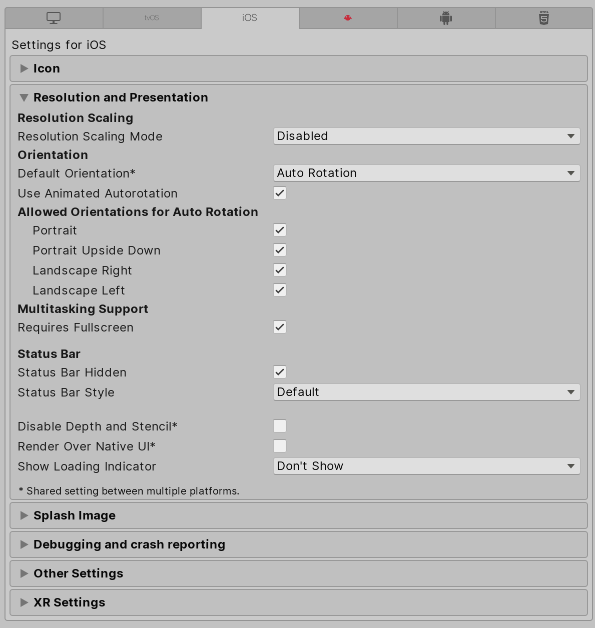
Resolution Scaling
使用 Resolution Scaling Mode 设置可以将缩放设置为等于或低于屏幕原始分辨率:
| 值 | 功能 |
|---|---|
| Disabled | 缩放不会应用,并且应用程序将渲染屏幕原始分辨率。 |
| FixedDPI | 选择此值时,将显示 Target DPI 属性。 使用 Target DPI 属性可设置游戏屏幕的目标 DPI。如果设备的屏幕原始 DPI 高于此值,则 Unity 会降低游戏画面分辨率以匹配此设置。这有助于优化性能和电池续航时间。还可以用于定位特定的 DPI 设置。 Unity 计算缩放比例的方式为 min(Target DPI * Factor / Screen DPI, 1)。Factor 使用 Quality 设置中输入的 Resolution Scaling Fixed DPI Factor 值。 |
Orientation
从 Default Orientation 下拉菜单中选择游戏的屏幕方向。默认设置是 Auto Rotation。如果选择此设置,则屏幕将按照设备方向旋转。
选择其他设置可以确定主屏幕按钮在屏幕上出现的固定位置:
| 设置 | 主屏幕按钮位置 |
|---|---|
| Portrait | 底部 |
| Portrait Upside Down | 顶部 |
| Landscape Left | 右侧 |
| Landscape Right | 左侧 |
| Auto Rotation | 屏幕方向随设备方向而变化。此为默认值。 |
注意:Default Orientation 设置对 iOS 和 Android 设备均适用。
在 Default Orientation 中选择 Auto Rotation 时,将出现以下设置:
| 设置 | 功能 |
|---|---|
| Use Animated Autorotation | 如果启用此复选框,则当用户旋转设备时,屏幕旋转将使用动画过渡。否则,屏幕旋转会立即改变。 |
| Allowed Orientations for Auto Rotation | Auto Rotation 会更改屏幕方向以匹配设备方向。您可能希望限制允许的屏幕方向(例如,将设备锁定为横向)。通过选中本部分中的复选框,启用要允许的每个方向。 |
Multitasking Support
如果应用程序需要在全屏模式下运行,请启用 Requires Fullscreen 选项。
Status Bar
使用 Status Bar 部分来指定与 iOS 状态栏相关的参数。
| 设置 | 功能 |
|---|---|
| Status Bar Hidden | 启用此选项可在应用程序启动时隐藏状态栏。 |
| Status Bar Style | 定义应用程序启动时状态栏的样式。提供的选项为 Default 和 Light。 |
| Disable Depth and Stencil | 启用此选项可禁用深度和模板缓冲区。此设置对 Android 和 iOS 均适用。 |
| Render Over Native UI | 启用此选项可强制应用程序在原生 iOS 或 Android UI 之上渲染。此设置对 Android 和 iOS 均适用。 |
| Show Loading Indicator | 选择如何显示加载指示符。选项为 Large、Inverse Large、Small 和 Inverse Small。 |
版权所有 © 2020 Unity Technologies. Publication 2020.2